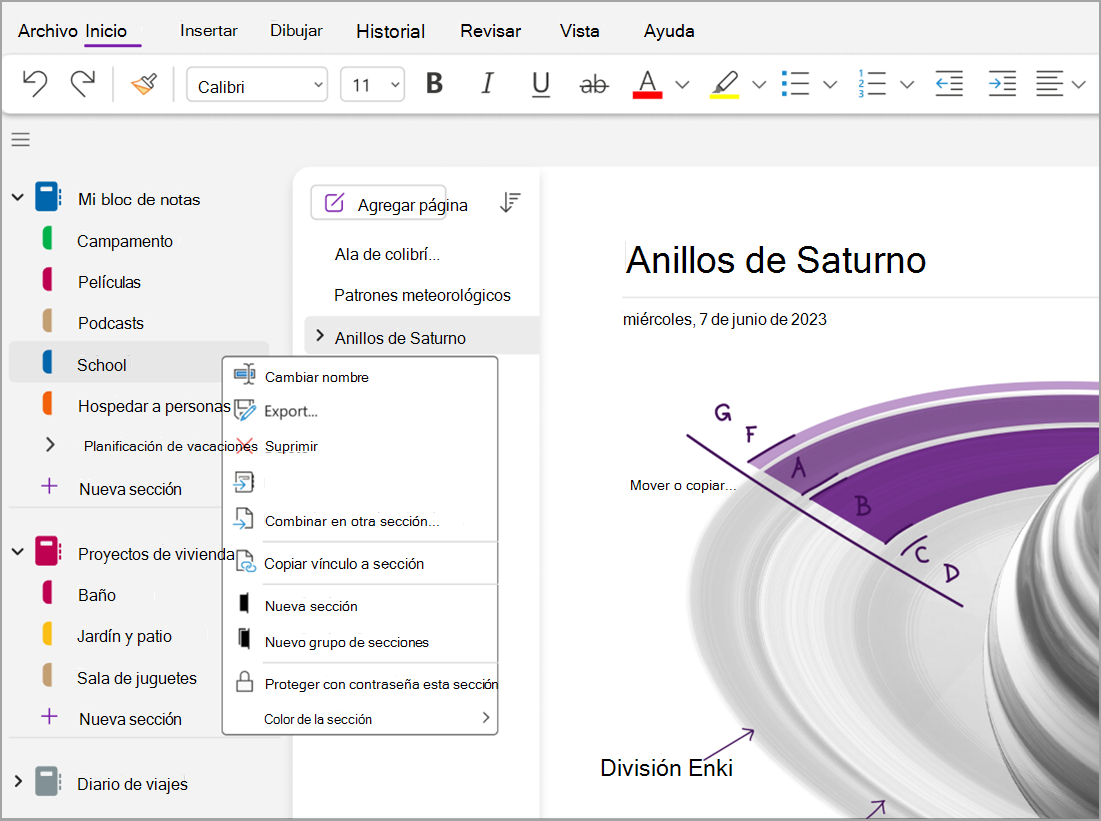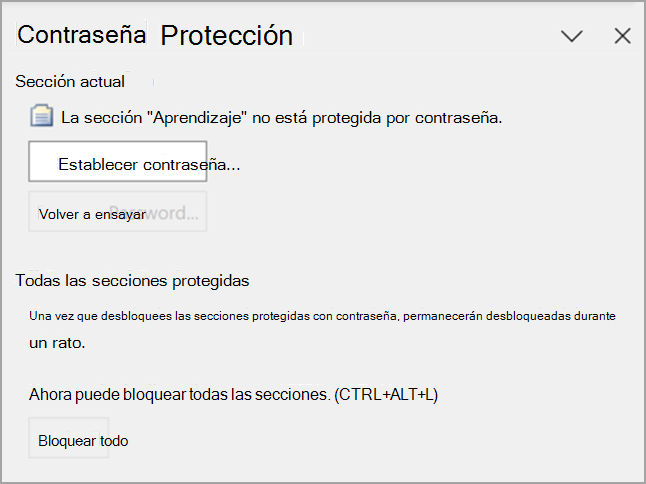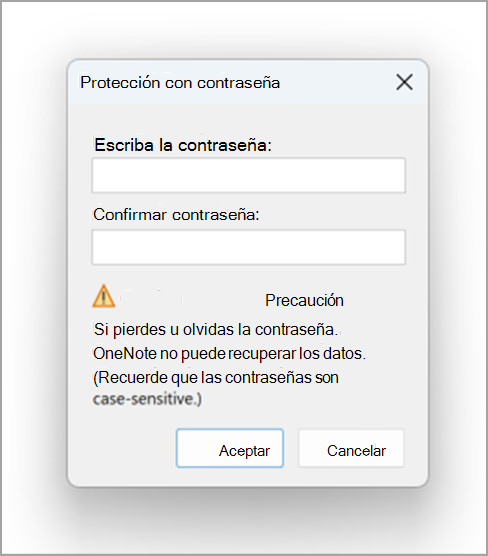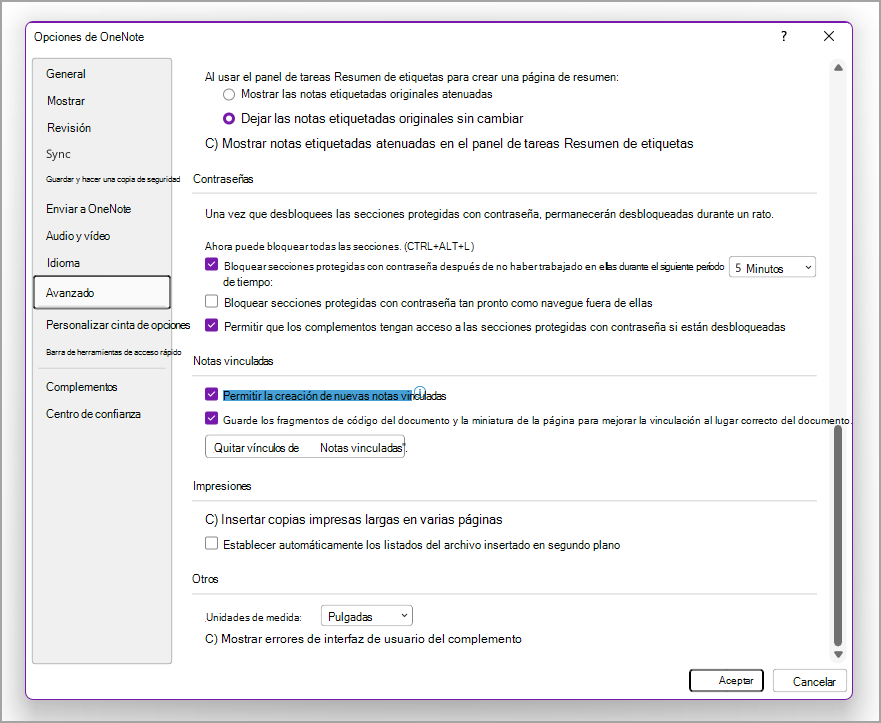Proteger las notas con una contraseña
Se aplica a
La protección con contraseña en OneNote está diseñada para ayudar a mantener las notas privadas. Las grabaciones de audio y vídeo se almacenan como archivos independientes en el bloc de notas y no es posible aplicarles una contraseña.
Aplicar una contraseña a una sección del bloc de notas
-
Haga clic con el botón derecho en la sección que desea proteger y, a continuación, elija Proteger con contraseña esta sección.
-
En el panel de tareas Protección con contraseña, elija Establecer contraseña.
-
En el cuadro de diálogo Protección con contraseña, escriba la contraseña en el cuadro Escriba la contraseña.
-
Confirme la contraseña escribiéndola de nuevo en el cuadro Confirmar contraseña y, a continuación, seleccione Aceptar.
Notas:
-
Es fundamental que recuerde la contraseña. Si olvida la contraseña, no podrá desbloquear las notas. Ni siquiera el soporte técnico de Microsoft puede desbloquear las notas.
-
Las contraseñas distinguen mayúsculas de minúsculas. Asegúrese de que la tecla BLOQ MAYÚS está desactivada la primera vez que escribe una contraseña.
-
Se recomienda usar contraseñas seguras combinando letras mayúsculas y minúsculas, números y símbolos. Una contraseña que usa 14 caracteres o más es mejor.
Importante:
-
Las secciones protegidas con contraseña no se incluyen en las búsquedas realizadas en el bloc de notas. Para incluir una sección protegida en una búsqueda, deberá desbloquearla antes de iniciar la búsqueda.
-
Las marcas de anotación utilizadas en las páginas de una sección protegida no se incluyen en el resumen de marcas de anotación a menos que primero se desbloqueen las secciones.
-
Las secciones protegidas con contraseña no pueden ser consultadas por terceros durante una sesión compartida en directo, incluso si la sección está desbloqueada durante la sesión. Para incluir una sección protegida en una sesión compartida en directo, primero debe quitarse la protección con contraseña de la sección y, después, iniciar o unirse a la sesión compartida en directo.
Bloquear todas las secciones protegidas del bloc de notas
Si ha aplicado contraseñas a varias secciones del bloc de notas, puede bloquearlas todas al mismo tiempo.
-
Haga clic con el botón derecho en cualquiera de las secciones protegidas pero desbloqueadas actualmente y, a continuación, elija Proteger con contraseña esta sección.
-
En el panel de tareas Protección con contraseña, elija Bloquear todo.
Cambiar la contraseña de una sección protegida
-
Haga clic con el botón derecho en la sección que tiene la contraseña que desea cambiar y elija Proteger con contraseña esta sección.
-
En el panel de tareas Protección con contraseña, elija Cambiar contraseña.
-
En el cuadro de diálogo Cambiar contraseña, escriba la contraseña actual en el cuadro Contraseña antigua.
Nota: Si esta opción no está disponible, en este momento no se aplica ninguna contraseña a la sección seleccionada.
-
Escriba la nueva contraseña en el cuadro Escribir nueva contraseña.
-
Confírmela escribiéndola en el cuadro Confirmar contraseña y, a continuación, seleccione Aceptar.
Quitar la contraseña de una sección protegida
-
Haga clic con el botón derecho en la sección que tiene la contraseña que desea quitar y elija Proteger con contraseña esta sección.
-
En el panel de tareas Protección con contraseña, elija Quitar contraseña.
Nota: Si esta opción no está disponible, significa que actualmente no se está aplicando ninguna contraseña a la sección seleccionada.
-
En el cuadro de diálogo Quitar contraseña, escriba la contraseña actual y, después, seleccione Aceptar.
Cambiar la configuración de contraseña
Al desbloquear secciones protegidas con contraseña en el bloc de notas, OneNote mantiene estas secciones desbloqueadas durante un período de tiempo predefinido antes de volver a bloquearlas. Puede especificar la duración del tiempo y establecer opciones personalizadas de protección con contraseña.
-
Vaya a Cuenta y seleccione Opciones.
-
En el cuadro de diálogo Opciones de OneNote , seleccione Avanzadas y desplácese hasta Contraseñas.
-
En Contraseñas, realiza una de las siguientes acciones:
-
Para bloquear secciones del bloc de notas después de un período de tiempo especificado, active la casilla Bloquear secciones protegidas con contraseña después de no haber trabajado en ellas durante la siguiente cantidad de tiempo y, a continuación, en la lista, seleccione la cantidad de tiempo que desee.
-
Para bloquear secciones del bloc de notas inmediatamente después de trabajar en ellas, active la casilla Bloquear secciones protegidas con contraseña tan pronto como me aleje de ellas.
-
Para hacer que las notas de las secciones protegidas con contraseña estén temporalmente disponibles para otras aplicaciones, active la casilla Habilitar programas de complementos para acceder a secciones protegidas con contraseña cuando estén desbloqueadas.